3DMax如何使用管状体?
设·集合小编 发布时间:2023-02-24 23:22:42 996次最后更新:2024-03-08 10:47:43
导语概要


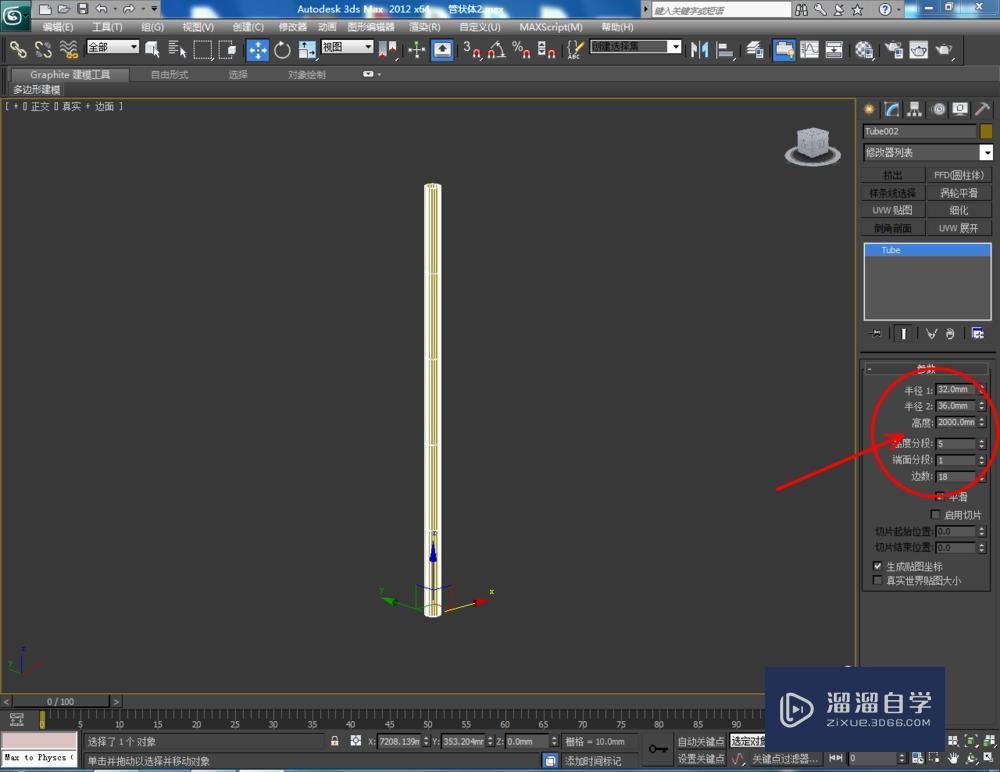























第1步打开3DMax2012软件,点击【几何体】-【管状体】,在作图区域绘制一个管状体模型(模型参数如图所示),并将模型对象颜色设置为白色;第2步选中模型,点击鼠标右键,点击【转换为】-【转换为可编辑多边形】。点击右边工作区中的【点】图标,按图示选中并调整模型中部的各个点(如图所示);第3步选中模型两段的点,分别对模型两段的点进行缩放调整。完成后再次调整模型中对应点的位置(如图所示);第4步选中模型,点击【涡轮平滑】对模型进行平滑优化处理,并将涡轮平滑的迭代次数设置为:3,完成对模型的优化(如图所示);第5步点击【材质编辑器】,弹出材质编辑器设置框,按图示参数设置一个金属材质球,并将金属材质球附加给模型。完成后渲染出图即可。
管状体是3DMax软件中的中的重要功能之一,对于管状模型的制作有着重要的作用。今天我就给大家带来3DMax如何使用管状体的方法技巧,希望能帮助到有需要的人。
工具/软件
电脑型号:联想(Lenovo)天逸510S; 系统版本:联想(Lenovo)天逸510S; 软件版本:3DMax2012
方法/步骤
第1步
打开3DMax2012软件,点击【几何体】-【管状体】,在作图区域绘制一个管状体模型(模型参数如图所示),并将模型对象颜色设置为白色;

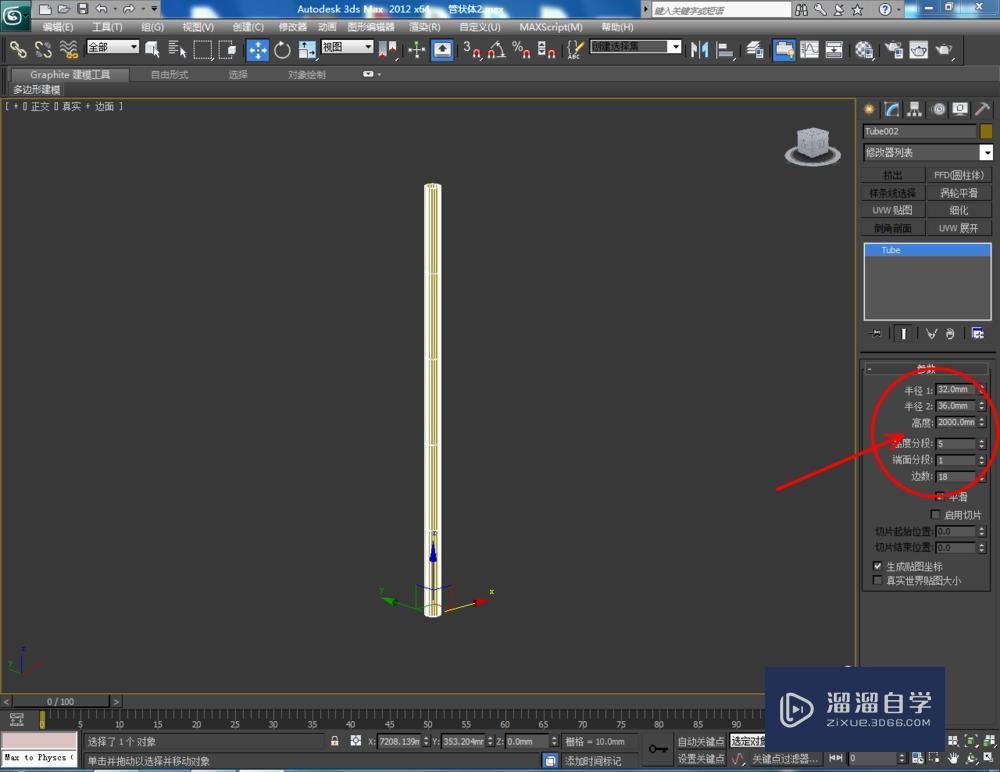


第2步
选中模型,点击鼠标右键,点击【转换为】-【转换为可编辑多边形】。点击右边工作区中的【点】图标,按图示选中并调整模型中部的各个点(如图所示);



第3步
选中模型两段的点,分别对模型两段的点进行缩放调整。完成后再次调整模型中对应点的位置(如图所示);





第4步
选中模型,点击【涡轮平滑】对模型进行平滑优化处理,并将涡轮平滑的迭代次数设置为:3,完成对模型的优化(如图所示);




第5步
点击【材质编辑器】,弹出材质编辑器设置框,按图示参数设置一个金属材质球,并将金属材质球附加给模型。完成后渲染出图即可。





相关文章
广告位


评论列表